
Dalam tutorial ini, kami akan menunjukkan cara menginstal dan konfigurasi Cinnamon di server CentOS 7 Anda. Bagi Anda yang belum tahu, Cinnamon adalah proyek open-source yang menyediakan pengguna dengan lingkungan desktop berfitur lengkap untuk sistem operasi GNU/Linux. Ini adalah cabang dari antarmuka pengguna GNOME Shell yang didistribusikan dengan proyek GNOME. Ini telah dirancang dari bawah ke atas untuk menyediakan pengguna dengan tradisional, namun canggih dan modern sesi grafis untuk sistem operasi berbasis Linux mereka. Biasanya digunakan pada distribusi Linux Mint.
Artikel ini mengasumsikan Anda memiliki setidaknya pengetahuan dasar tentang Linux, tahu cara menggunakan shell, dan yang terpenting, Anda meng-host situs Anda di VPS Anda sendiri. Instalasi cukup sederhana dan mengasumsikan Anda sedang berjalan di akun root, jika tidak, Anda mungkin perlu menambahkan 'sudo ' ke perintah untuk mendapatkan hak akses root. Saya akan menunjukkan kepada Anda melalui langkah-demi-langkah instalasi Cinnamon pada CentOS 7.
Instal Kayu Manis di CentOS 7
Langkah 1. Pertama, Anda harus mengaktifkan repositori EPEL di sistem Anda.
Anda tidak perlu mengonfigurasi repositori ini secara manual di yum Anda. Sebagai gantinya, unduh paket berikut dan instal, yang akan mengaktifkan repositori EPEL di sistem Anda:
## RHEL/CentOS 7 64-Bit ## # wget http://dl.fedoraproject.org/pub/epel/7/x86_64/e/epel-release-7-6.noarch.rpm # rpm -ivh epel-release-7-6.noarch.rpm
Langkah 2. Memasang lingkungan desktop Cinnamon.
Cinnamon membutuhkan instalasi sistem X-window dasar agar memiliki kemampuan untuk menampilkan sesuatu dan dependensi Cinnamon tidak menyertakan paket tersebut:
yum groupinstall "X Window system"
Langkah selanjutnya adalah menginstal pengelola tampilan. Manajer tampilan bertanggung jawab untuk menampilkan prompt login dan memulai lingkungan desktop pengguna. Seperti halnya lingkungan desktop, ada juga berbagai jumlah pengelola tampilan:
yum install lightdm
Akhirnya, sistem kami siap untuk menginstal dan memulai Cinnamon:
yum -y install cinnamon
Setelah menginstal satu atau beberapa lingkungan desktop, Anda perlu memberi tahu sistem Anda untuk memulai komponen grafis (sistem jendela X dan pengelola tampilan):
systemctl isolate graphical.target
Selanjutnya, GUI harus dimulai dan Anda akan disajikan layar login dari LightDM:
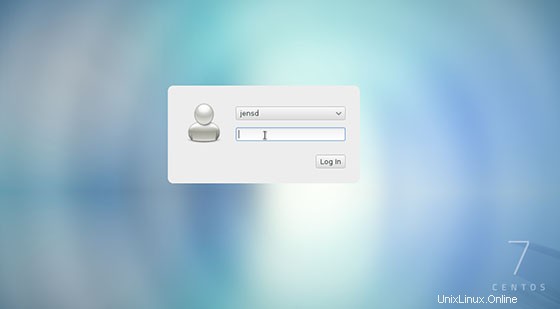
Setelah reboot, sistem akan memulai dengan target default (multi-pengguna) sehingga untuk membuat perubahan permanen dan selalu memulai sistem Anda dengan GUI, Anda dapat mengubah target default ke target grafis:
systemctl set-default graphical.target rm '/etc/systemd/system/default.target' ln -s '/usr/lib/systemd/system/graphical.target' '/etc/systemd/system/default.target'
Selamat! Anda telah berhasil menginstal Cinnamon. Terima kasih telah menggunakan tutorial ini untuk menginstal lingkungan desktop Cinnamon pada sistem CentOS 7 Anda. Untuk bantuan tambahan atau informasi berguna, kami sarankan Anda memeriksa situs web resmi Cinnamon .